Dacă primiți mesajul de eroare „Task Manager a fost dezactivat de administratorul dvs.”, atunci când încercați să deschideți Windows Task Manager, înseamnă că computerul dvs. este posibil infectat de un malware programului sau că administratorul dvs. de rețea a aplicat această restricție pentru a vă împiedica să închideți programe importante care trebuiau executate pe computerul dvs. (de exemplu, Antivirus sau Securitate programe.).
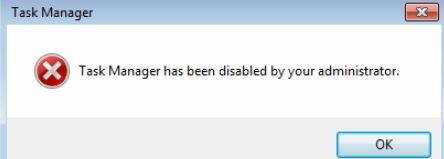
Dacă computerul dvs. este un computer personal și nu puteți deschide Task Manager sau opțiunea „Task Manager” lipsește atunci când apăsați „Ctrl+Alt+Del”, atunci probabil că sunteți infectat de un program dăunător care a dezactivat „Managerul de activități” din Registrul Windows setări.
În acest tutorial veți găsi instrucțiuni detaliate despre cum să reactivați Managerul de activități pe sistemul de operare Windows 10, 8, 7 sau Vista.
Cum se remediază: Managerul de activități a fost dezactivat de administrator.
Pasul 1. Scanați-vă sistemul pentru viruși și programe malware.
Primul pas pentru a rezolva eroarea „Managerul de activități a fost dezactivat de administratorul tău” este curățarea sistemului de viruși/malware etc. Pentru această sarcină urmați instrucțiunile din acest ghid: Cum să vă scanați computerul pentru viruși și alte programe rău intenționate.
Pasul 2. Activați Managerul de activități în Registry.
După curățarea computerului de programe dăunătoare, este timpul să activați Managerul de activități, folosind Editorul de registru.
1. Deschis Editorul Registrului. Pentru a face asta:
1. Apăsați simultan pe Victorie
+ R tastele pentru a deschide caseta de comandă de rulare.
2. Tip regedit și apăsați introduce pentru a deschide Registry Editor.

2. Navigați la această tastă din panoul din stânga: *
- HKEY_LOCAL_MACHINE\Software\Microsoft\Windows\CurrentVersion\Policies\System
3. Acum uitați-vă la panoul din dreapta dacă puteți vedea o valoare DWORD numită: DisableTaskMgr. Dacă da atunci șterge acea valoare de acolo sau modificați-i datele valorii la 0.
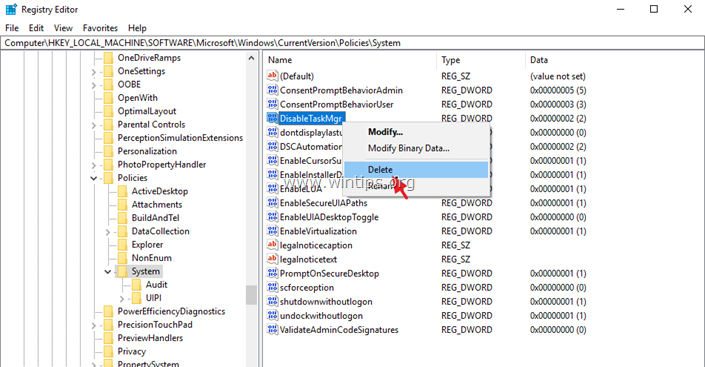
4. În cele din urmă, efectuați aceleași acțiuni (eliminați DisableTaskMgr Valoarea DWORD sau modificați-i datele valorii la 0) la următoarele chei de registry:
- HKEY_CURRENT_USER\Software\Microsoft\Windows\Versiune curentă\Politici\System
- HKEY_USERS\.default\Software\Microsoft\Windows\CurrentVersion\Policies\System
5. Când ați terminat, închideți editorul de registry și reporniți computerul.
Asta e! Spune-mi dacă acest ghid te-a ajutat lăsând comentariul tău despre experiența ta. Vă rugăm să dați like și împărtășiți acest ghid pentru ai ajuta pe alții.
Acesta este un computer nou pe care l-am cumpărat săptămâna aceasta și nu are capacitatea de a apela Managerul de activități apăsând Ctrl-Alt-Delete. Am verificat intrările de registry pe care le-ați explicat mai sus pentru Managerul de activități și aceste intrări nu sunt în registry.